PC nevidí joystick
Existuje mnoho dôvodov, prečo počítač nedokáže rozpoznať joystick. Je potrebné oboznámiť sa s najčastejšími problémami a spôsobmi ich riešenia.
Prečo počítač nevidí joystick?
Existuje niekoľko dôvodov pre tento jav:
- Niektoré joysticky fungujú iba s ovládačmi. Ak nie sú v počítači, gamepad nebude fungovať.
- Ovládače už môžu byť nainštalované, ale na fungovanie vyžadujú reštart.
- Existuje možnosť poškodenia drôtu samotného zariadenia. To platí nielen pre vonkajšie chyby, ale aj pre poškodenie izolácie vnútorného kábla. Ďalším problémom je, že kontakty medzi vodičmi a zástrčkou sú zaseknuté.
- Ďalším častým dôvodom je zlomený konektor USB.
- Pamätajte, že existujú 2 typy zariadení – káblové a bezdrôtové. Kým prvé sa k počítaču jednoducho pripájajú cez príslušný konektor, druhé vyžadujú prijímač a Bluetooth.
- Poškodenie vnútorných častí joysticku.

Referencia! Dôležitým faktorom je nainštalovaný systém Windows na počítači.
Ako nájsť dôvod
Joystick sa kontroluje nasledovne:
- Musíte skontrolovať, či sú nainštalované ovládače a či existuje aktualizácia.
- Ak ste práve aktualizovali ovládač, reštartujte počítač.
- Skúste zmeniť konektor, ktorý používate. Ak to nepomôže a ste presvedčení, že príčina poruchy je v kábli, napríklad joystick začne fungovať, ak sa dotknete káblov alebo sú na kábloch viditeľné chyby, je lepšie kontaktovať servisné stredisko pre pomoc.
- Skúste k portu pripojiť iné zariadenie, napríklad flash disk. Ak to ani počítač nevidí, problém je v konektore. Ak sa konektor USB pokazí, budete musieť tiež kontaktovať servisné stredisko, ale musíte mať so sebou počítač, nie joystick.
- Je veľmi jednoduché identifikovať bezdrôtový a káblový joystick, ktorý má na konci kábel so zástrčkou.

Referencia! Ak máte podozrenie, že sú časti vo vnútri ovládača poškodené, skúste ho rozobrať a skontrolovať vnútorné časti, či nie sú poškodené. Ak sa ale bojíte niečoho poškodiť, je lepšie kontaktovať odborníka.
Ako vyriešiť problém
Riešenie problému závisí aj od príčiny:
- Po aktualizácii ovládača by sa malo zobraziť hlásenie s výzvou na reštartovanie počítača. Na samotnom okne sa často nachádza tlačidlo Reštartovať.
- Ak sa drôt zlomí, je lepšie kontaktovať servisné stredisko. Ale ak viete, ako pracovať s spájkovačkou a poznáte štruktúru drôtu a umiestnenie kontaktov, môžete všetku prácu urobiť sami.
- Ale nahradiť konektor na počítači doma je veľmi ťažké. Bez pomoci majstra to nemôžete urobiť.
- Ak používate bezdrôtové zariadenie, je potrebné zakúpiť si prijímač a nainštalovať ho do počítača (najčastejšie pripojený do USB konektora). Okrem toho sú na jeho prevádzku potrebné špeciálne ovládače. Nezabudnite zapnúť bluetooth.
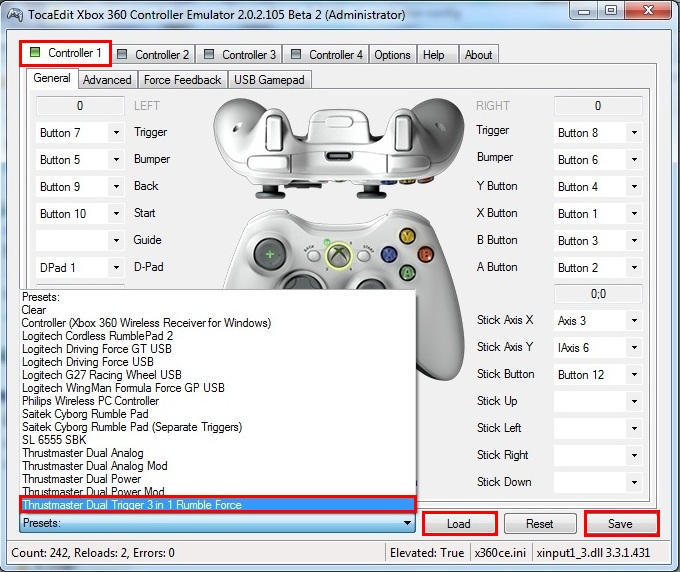
Pozor! Neodporúča sa opravovať joystick svojpomocne. Ak viete, kde sú diely, môžete sa ich pokúsiť vymeniť sami, ale je lepšie kontaktovať servisné stredisko.
Najčastejším problémom sú chýbajúce ovládače. Sú inštalované nasledovne:
- Musí tam byť disk s joystickom. Vložíme ho do mechaniky. Ak tam nie je, stiahnite si ovládač z internetu.
- Začnime s inštaláciou. Súhlasíme so všetkými podmienkami kliknutím na tlačidlá Ďalej a Inštalovať.
- Čakáme na dokončenie inštalácie. Zvyčajne asi 2 minúty.
- Kliknite na tlačidlo Dokončiť.
- Reštartujte počítač, aby sa všetky zmeny prejavili.
- Skúsme spustiť joystick.

Nájsť problém, prečo PC nevidí gamepad, nie je ťažké. Na vyriešenie problému však musíte dodržiavať všetky pokyny.





